הצג ושתף את תוצאות משוב ה'פעימה' שלך
אם יצרת ששלחת Pulse עם Viva Pulse, תוכל להציג ולשתף את תוצאות המשוב אם הגעת למספר התגובות המינימלי הנדרש כדי לראות משוב. מספר זה מוגדר על-ידי מנהל המערכת שלך.
הצג תוצאות משוב
חשוב: אם אינך מקבל הודעות, ראה הפיכת הודעות לזמינות ולעבוד עם מנהל הדיירים שלך כדי לאפשר הודעות בדייר שלך.
תקבל הודעה כאשר Pulse ייסגר. לאחר מכן תוכל לגשת לדוח המשוב באמצעות אחת מארבע השיטות הבאות:
-
בחר את ההודעה על הזנת הפעילות של Teams שהפעימה שלך נסגרה.
-
בחר הצג תוצאות מתוך הודעת הצ'אט של Teams.
-
בחר הצג תוצאות מהודעת הדואר האלקטרוני.
-
בחר את כרטיס בקשת המשוב המתאים ממקטע הפעיות שלי בדף הבית של Viva Pulse, תחת הכרטיסיה Pulses sent .
דף סיכום דוח Review Pulse
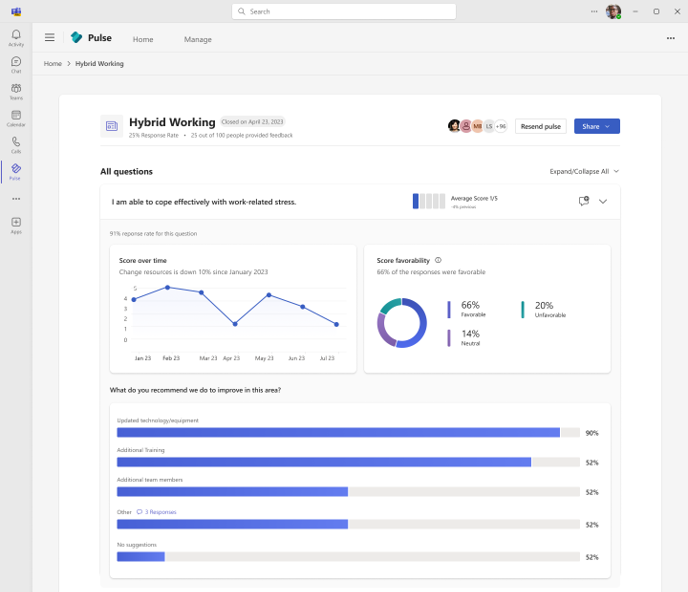
דף הסיכום של דוח Pulse יכלול את המקטעים הבאים:
-
הצג את מספר המשתמשים שהגיבו לבקשה Pulse, הן כאחוז והן כספירה.
-
בחר הצג הכל תחת מי שהזמנת כדי להציג את רשימת ספקי המשוב עבור הבקשה Pulse.
-
בחר שלח שוב פולס כדי לשלוח מחדש את הבקשה Pulse.
חשוב: אם אינך עומד במספר התגובות המינימלי הנדרש, לא תוכל להציג ציונים או תגובות עבור שאלה כלשהי, וכל התגובות שהתקבלו יימחקו. עדיין תוכל להציג את מספר ספקי המשוב שהוזמנו וכמה תגובות התקבלו. באפשרותך לשלוח מחדש את הבקשה Pulse באמצעות האפשרות שלח שוב פולס.
אם אתה עומד במספר התגובות המינימלי הנדרש, תוכל לראות את הסעיפים הבאים ואת השלבים המומלצים הבאים:
-
הצג את הציון הממוצע עבור כל שאלת דירוג, יחד עם שינוי המגמה מהשעה האחרונה שבה הבקשה Pulse נשלחה.
-
הצג הצעות מובילות עבור כל שאלה עם אפשרויות בחירה מרובות בהתבסס על האופן בו המגיבים בחרו את האפשרויות מרובות האפשרויות.
-
הצג את מספר התגובות שהתקבלו עבור כל שאלה פתוחה ובחר את הקישור להערות כדי לפתוח תיבת דו-שיח המכילה את כל התגובות הפתוחות. הדבר חל הן על שאלות מרובות בחירה והן על שאלות פתוחות.
בצע פעולות לאחר סקר כדי לדון בתוצאות המשוב עם משתמשים אחרים בארגון שלך:
-
בחר בלחצן שתף תוצאות בחלק העליון או התחתון של דף סיכום הדוח.
-
סייע לשיחה עם הצוות שלך לגבי תוצאות המשוב על-ידי בחירה באפשרות דיון במקטע סקירת מדריך הדיונים בתחתית דף סיכום הדוח.
-
מומלץ לשלוח מחדש את Pulse כל 4-6 שבועות כדי לעקוב אחר התקדמות הצוות שלך לאורך זמן באמצעות האפשרות 'שלח פולס מחדש' בחלק העליון של דף סיכום הדוח.
עבור כל שאלת דירוג הכוללת שאלה עם אפשרויות בחירה מרובות להמשך טיפול, בחר את שורת השאלה והצג את התצוגה המפורטת עבור שאלה זו.
-
הצג את האופן שבו הציון עבור השאלה טרם לאורך זמן על-ידי ריחוף מעל נקודה ספציפית בגרף המגמה.
הערה: כדי להציג מגמות עבור שאלה, עליך לשלוח מחדש את אותה בקשה Pulse ולא לערוך את השאלה. אם תבחר לשלוח בקשת Pulse חדשה מדף הבית של Viva Pulse או לערוך את השאלה הקיימת במקום לשלוח מחדש את אותה בקשה Pulse, תצוגת מגמת הניקוד לא תלהפיק.
-
הצג את תוצאות ההעד הטובה עבור השאלה. תגובות עם ציון של 4 או 5 הן חיובית. תגובות עם ניקוד של 3 הם ניטראליים. תגובות עם ציון של 1 או 2 הן שליליות.
-
הצג את התגובות המתאימות הכוללות אפשרויות בחירה מרובות עבור כל שאלה להמשך טיפול על-ידי הצגת האפשרויות שנבחרו ביותר על-ידי ספקי משוב, מוצגות בסדר פחת של פופולריות.
-
הצג את כל התגובות הפתוחות שייתכן סופקו כחלק מהשאלה לגבי המשך טיפול עם אפשרויות בחירה מרובות.
-
הצג תוכן למידה מומלץ עבור השאלה שנבחרה. קורס הלמידה ייפתח ב- Viva Learning. שים לב כי כדי להציג את התוכן המומלץ של LinkedIn Learning ב- Viva Learning, ודא שתצורות הניהול התואמות זמינות.
שיתוף תוצאות משוב
קיימות שלוש שיטות לשיתוף דוח Pulse אם אתה עומד בסף התגובה המינימלי:
-
בחר שתף תוצאות מהדוח Pulse.
-
בחר בלחצן שתף בכרטיס בקשת המשוב המתאים ממקטע הפעיות שלי בדף הבית של Viva Pulse, תחת הכרטיסיה Pulses sent.
-
בחר העתק קישורתחת שתף תוצאות בדוח Pulse כדי לשלוח קישור לדוח למציגי הדוח המשותפים. רק משתמשים שנוספו כמציגי דוחות משותפים יכולים לגשת לדוח המשותף מתוך קישור זה. אפשרות זו זמינה רק כאשר הדוח כבר היה משותף בעבר עם משתמשים אחרים.
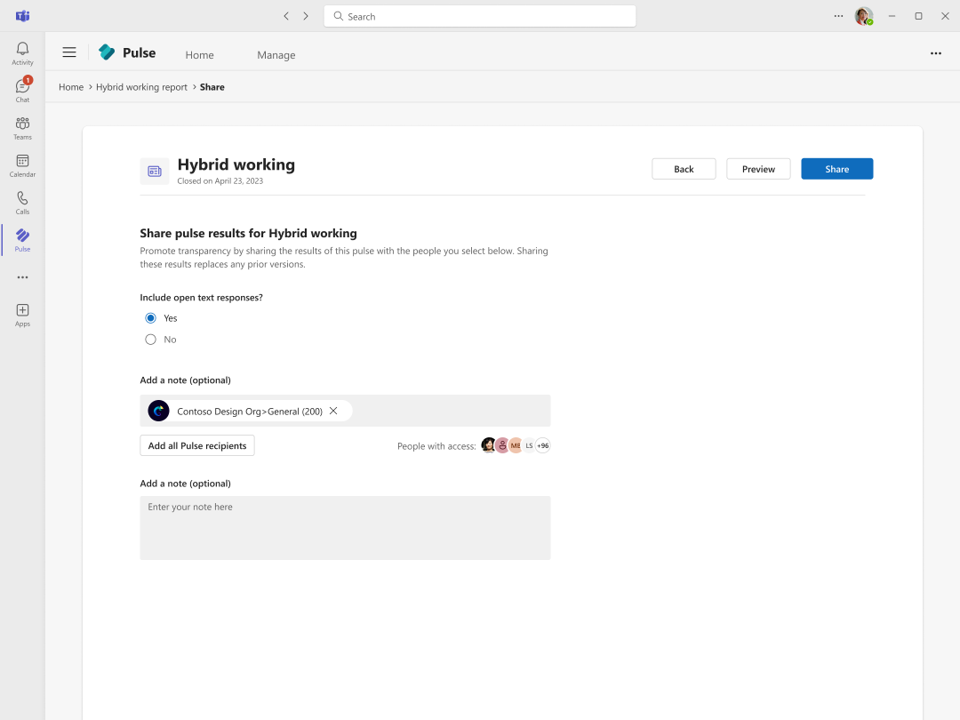
בצע שלבים אלה כדי לשתף את דוח Pulse:
-
בחר מציגי דוחות משותפים מתוך אנשים וקבוצות. באפשרותך גם לבחור הוסף את כל נמעני Pulse כדי להוסיף את כל נמעני Pulse שאיתם ברצונך לשתף את דוח Pulse.באפשרותך לקבוע אם תגובות הטקסט הפתוח שסופקו כחלק מהבקשה Pulse גלויות בתצוגת הדוח המשותף או לא. כברירת מחדל, אפשרות זו נבחרת ככן. בחר לא אם אינך מעוניין שתגובות לטקסט פתוח יהיו גלויות בתצוגות הדוח המשותף.
-
הוסף הערה אישית עבור מציגי הדוח המשותפים.
-
בחר תצוגה מקדימה אם ברצונך להציג את הדוח כמציג דוחות משותף לפני שתשתף אותו. בחר צא מהתצוגה המקדימה כדי לסגור את התצוגה המקדימה ולחזור לבחירה באפשרות שיתוף דוח.
-
כשתהיה מוכן לשתף את הדוח עם משתמשים אחרים, בחר Share.
שיתוף תוצאות המשוב יפעיל הזנת פעילות של Teams, צ'אט Teams והודעות דואר אלקטרוני למציגי הדוחות המשותפים כדי שהם יוכלו לסקור את תוצאות המשוב.
מידע נוסף
הצגת פולסים שנשלחו










